- מְחַבֵּר Jason Gerald [email protected].
- Public 2023-12-16 11:12.
- שונה לאחרונה 2025-01-23 12:19.
WikiHow זה מלמד אותך כיצד להציג רשימה של תיקיות משותפות או תיקיות משותפות ברשת Windows.
שלב
שיטה 1 מתוך 3: שימוש בסייר הקבצים
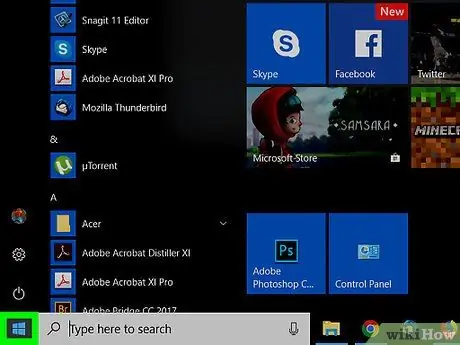
שלב 1. לחץ באמצעות לחצן העכבר הימני על לחצן התחל של Windows
לחצן זה נמצא בדרך כלל בפינה השמאלית התחתונה.
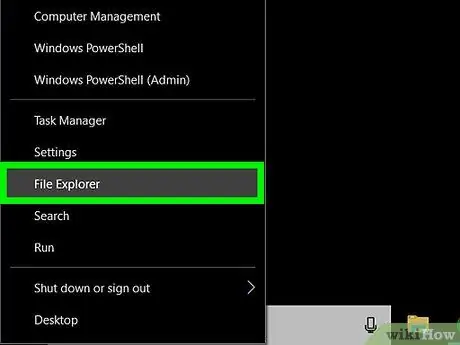
שלב 2. לחץ על סייר הקבצים
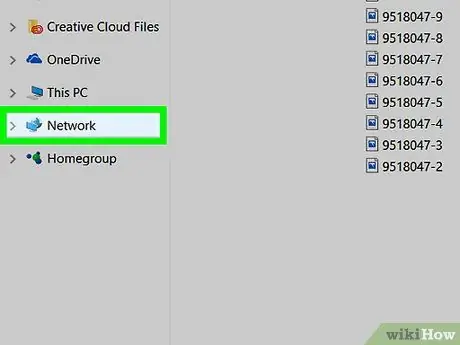
שלב 3. גלול מטה בעמודה השמאלית ולאחר מכן לחץ על רשת
זה יביא רשימה של מחשבים שהם חלק מהרשת.
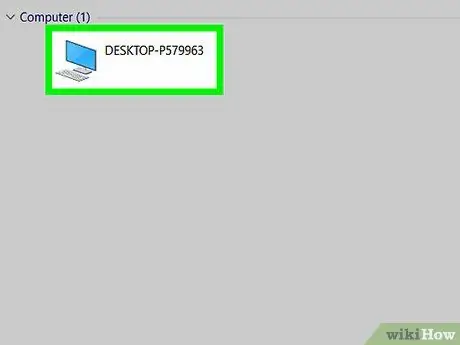
שלב 4. לחץ פעמיים על המחשב שעבורו ברצונך להציג את התיקיות המשותפות
תוצג רשימה של תיקיות משותפות במחשב שבחרת.
שיטה 2 מתוך 3: שימוש בלוח ניהול מחשבים

שלב 1. הקש על מקש Win+S
שדה החיפוש של Windows ייפתח.
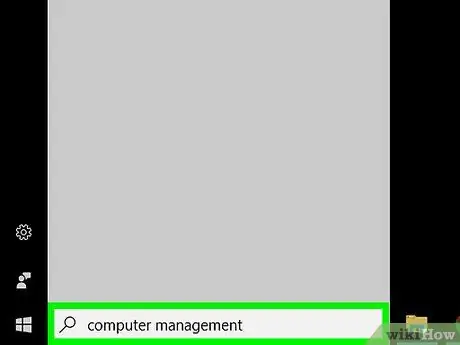
שלב 2. הקלד את ניהול המחשב
פעולה זו תציג רשימה של תוצאות חיפוש תואמות.
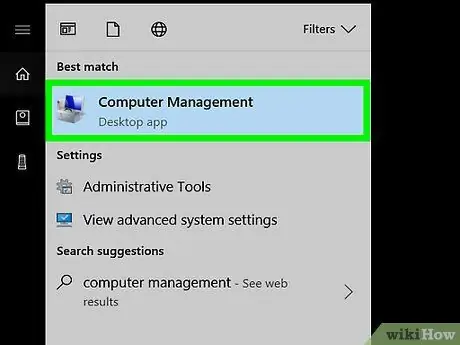
שלב 3. לחץ על ניהול מחשבים
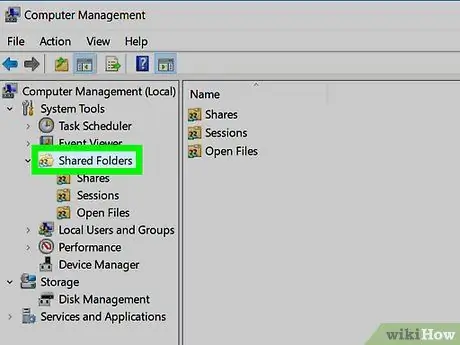
שלב 4. לחץ פעמיים על תיקיות משותפות
אתה יכול למצוא אותו בעמודה משמאל. פעולה זו תפתח רשימה של תיקיות משנה.
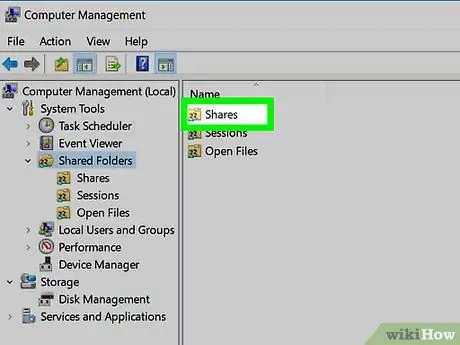
שלב 5. לחץ על שיתופים
לחץ פעם אחת על אפשרות זו כדי להציג רשימה של תיקיות משותפות.
שיטה 3 מתוך 3: שימוש בשורת הפקודה
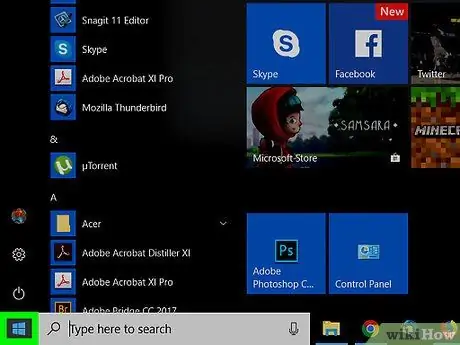
שלב 1. לחץ באמצעות לחצן העכבר הימני על לחצן התחל של Windows
אתה יכול למצוא אותו בפינה השמאלית התחתונה.
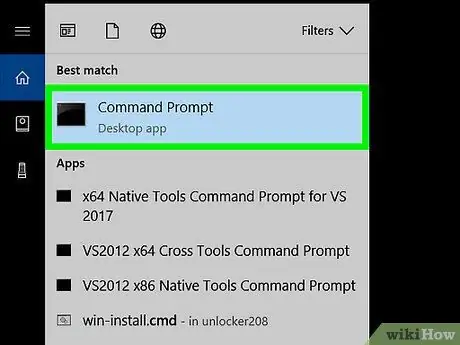
שלב 2. לחץ על שורת הפקודה
ייפתח חלון שורת פקודה.
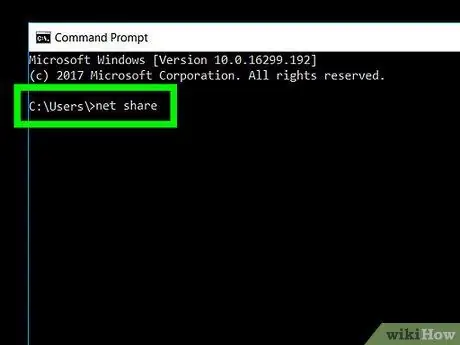
שלב 3. הקלד נתח נטו
לחץ בתוך חלון שורת הפקודה כדי להקליד אותו.
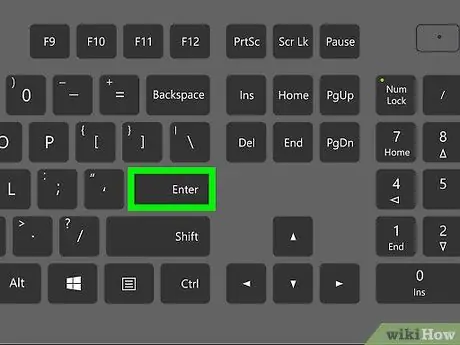
שלב 4. הקש על מקש Enter
פעולה זו תציג רשימה של תיקיות משותפות.






